Pwnage -verktyget av DevTeam hackergruppen låter dig skapa anpassade iPhone -firmwares för jailbreaking, för att få full kontroll över din enhet (se varför du ska jailbreak här).
För närvarande Pwnage Tool version 4.1.2 låter dig jailbreak en enhet som redan har den senaste firmware. Dock, det kommer INTE att låsa upp enheten, vilket gör det möjligt att använda det med olika GSM -bärare över hela världen.
Du kan också använda greenpois0n av Chronic Dev att uppnå samma. Det finns praktiskt taget ingen skillnad mellan de olika verktygen, förutom att de kommer från olika utvecklingslag.
Ingredienser:
- Mac.
- En iPhone (3G eller senare) / iPod Touch (G3 eller senare) / iPad
- Firmware version 4.1 för iPhone (3G/3GS/4) eller 3.2.2 för iPad. (För iPod Touch måste du ladda ner den direkt från iTunes med alternativet "Endast nedladdning" när du uppmanas och sedan hämta den från/Användare/ditt användarnamn/Bibliotek/iTunes/iPod -programuppdateringar/).
- PwnageTool 4.1.2 (torrent tillgänglig här).
- iTunes 10 eller senare
Säkerhetskopiera all din information med iTunes innan du följer den här självstudien.
1. Ladda ner Pwnage Tool och dubbelklicka för att öppna diskavbildningen. Öppna programmet Pwnage Tool inuti.


2. Klicka på "OK" för att stänga "välkomstmeddelandet" och välj din enhet från de angivna alternativen, klicka på pilknappen längst ned till höger för att fortsätta.

3. Pwnage Tool upptäcker automatiskt lämpliga firmware -filer på din Mac, välj rätt och klicka på pilknappen för att fortsätta.

4. När du uppmanas att skapa och spara en anpassad firmware -fil på skrivbordet väljer du "Ja". Därefter frågar den, om du har ett AT & T -kontrakt (för iPhone) väljer du "Ja" om du vill aktivera normalt använder du iTunes, annars väljer du "Nej" (detta gör att du kan använda iPhone med alla AT & T -data planen).

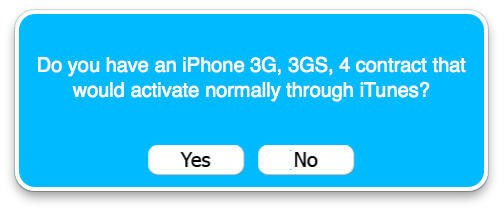
5. Nu kommer det att bygga en anpassad firmware -fil. Skriv din Mac: s användarnamn och lösenord när du uppmanas att klicka på "OK".


6. Anslut din enhet till Mac och följ PwnageTools instruktioner på skärmen för att gå in i DFU-läge.







7. PwnageTool kommer nu att berätta att du har gått in i DFU -läge, klicka på ‘OK’ och stäng programmet.

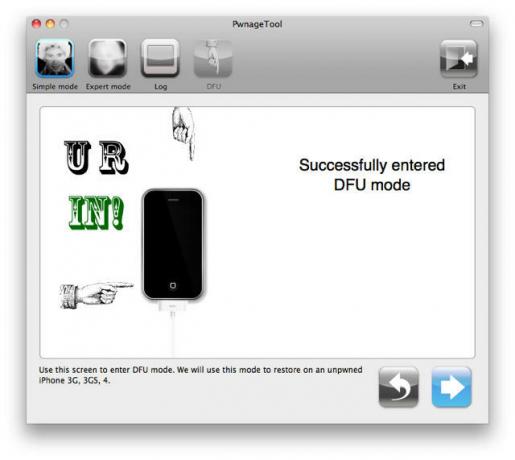
8. iTunes berättar att den har upptäckt en enhet i "återställningsläge", klicka på "OK".

9. Välj din enhet från listan över enheter. Tryck och håll ned "alternativ" -tangenten på tangentbordet och klicka på återställningsknappen. Välj den nyskapade anpassade firmware på skrivbordet och klicka på "Välj". iTunes återställer sedan din iPhone till den anpassade firmware.


9. Efter återställning startar iTunes om enheten, klicka på 'OK' när du uppmanas.
10. Efter att den startats om kommer din enhet att jailbroken med Cydia på startskärmen. Du kan nu återställa från en iTunes -säkerhetskopia eller välja att konfigurera den som en ny enhet.
All heder för det fantastiska verktyget går till DevTeam.


